Autor:
Clyde Lopez
Dátum Stvorenia:
23 V Júli 2021
Dátum Aktualizácie:
1 V Júli 2024

Obsah
V tomto článku vám povieme, ako nájsť súbory (dokumenty, fotografie, videá a ďalšie), ktoré ste stiahli do zariadenia Android.
Kroky
Metóda 1 z 2: Použitie správcu súborov
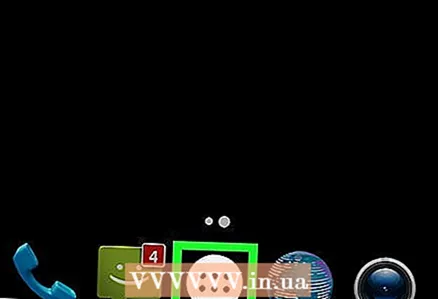 1 Otvorte zásuvku aplikácií. Nájdete na ňom ikony všetkých nainštalovaných aplikácií. Tento panel otvoríte kliknutím na ikonu 6-9 bodovej mriežky; je v spodnej časti domovskej obrazovky.
1 Otvorte zásuvku aplikácií. Nájdete na ňom ikony všetkých nainštalovaných aplikácií. Tento panel otvoríte kliknutím na ikonu 6-9 bodovej mriežky; je v spodnej časti domovskej obrazovky. 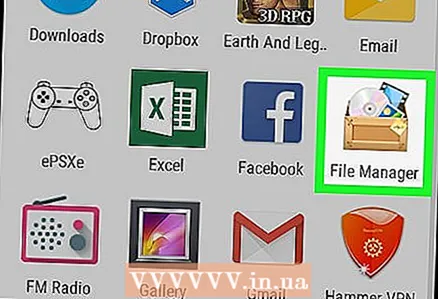 2 Klepnite na položky Stiahnuté súbory, Súbory alebo Správca súborov. Názov aplikácie závisí od modelu zariadenia.
2 Klepnite na položky Stiahnuté súbory, Súbory alebo Správca súborov. Názov aplikácie závisí od modelu zariadenia. - Ak zadanú alebo podobnú aplikáciu nemôžete nájsť, možno sa vo vašom zariadení vôbec nenachádza. V takom prípade najskôr nainštalujte aplikáciu.
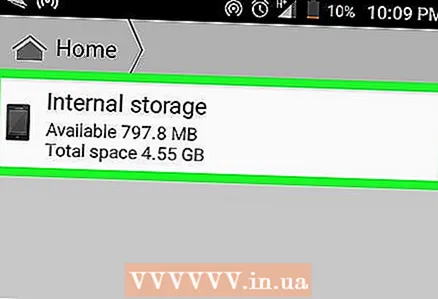 3 Klepnite na priečinok. Ak je na obrazovke zobrazený iba jeden priečinok, klepnite naň. Ak je do zariadenia vložená karta SD, na obrazovke nájdete dva priečinky - jeden pre kartu SD a druhý pre vnútornú pamäť. Priečinok Stiahnuté súbory sa môže nachádzať v jednom z týchto dvoch priečinkov.
3 Klepnite na priečinok. Ak je na obrazovke zobrazený iba jeden priečinok, klepnite naň. Ak je do zariadenia vložená karta SD, na obrazovke nájdete dva priečinky - jeden pre kartu SD a druhý pre vnútornú pamäť. Priečinok Stiahnuté súbory sa môže nachádzať v jednom z týchto dvoch priečinkov. 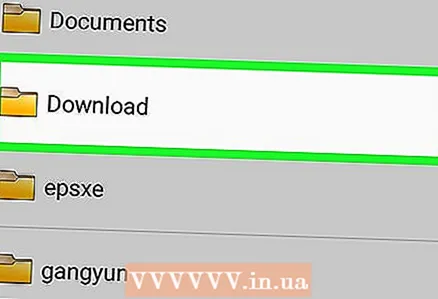 4 Kliknite na položku Prevzatie. Tento priečinok možno budete musieť posunúť nadol po stránke - tu sú uložené všetky stiahnuté súbory.
4 Kliknite na položku Prevzatie. Tento priečinok možno budete musieť posunúť nadol po stránke - tu sú uložené všetky stiahnuté súbory. - Ak sa priečinok Stiahnuté súbory nezobrazuje, vyhľadajte ho inde.
Metóda 2 z 2: Používanie prehliadača Chrome
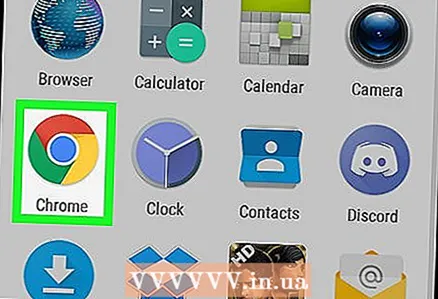 1 Spustite prehliadač Chrome. Na domovskej obrazovke alebo v zásuvke aplikácie klepnite na ikonu červeno-modro-žlto-zeleného kruhu.
1 Spustite prehliadač Chrome. Na domovskej obrazovke alebo v zásuvke aplikácie klepnite na ikonu červeno-modro-žlto-zeleného kruhu. - Pri tejto metóde nájdete súbory stiahnuté prostredníctvom prehliadača Chrome.
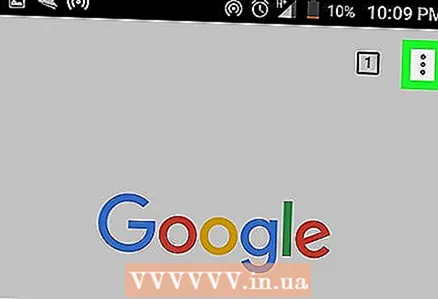 2 Klepnite na ⁝. Túto ikonu nájdete v pravom hornom rohu.
2 Klepnite na ⁝. Túto ikonu nájdete v pravom hornom rohu.  3 Kliknite na položku Prevzatie. Otvorí sa zoznam stiahnutých súborov.
3 Kliknite na položku Prevzatie. Otvorí sa zoznam stiahnutých súborov. - Ak chcete zobraziť iba konkrétny typ stiahnutých súborov, stlačte „☰“ a potom vyberte požadovaný typ súboru (napríklad zvuk alebo obrázok).
- Ak chcete nájsť konkrétny stiahnutý súbor, klepnite na ikonu lupy v hornej časti obrazovky.



